Comment convertir rapidement MP4 en WebM sans aucune perte de qualité
Par Pierre Dubois • 2025-08-21 11:33:07 • Solutions éprouvées
Convertir MP4 vers Autre Format
- Télécharger Télécharger
- 1. Convertir MP4 vers autre format sur Windows+
-
- 1.2 Free MP4 en MP3 Convertisseurs
- 1.3 Free MP4 en AVI Convertisseurs
- 1.4 Convertir MP4 en YouTube
- 1.5 Convertir MP4 en Xvid
- 1.6 Convertir MP4 en Windows Movie Maker
- 1.7 Convertir MP4 en WEBM
- 1.8 Convertir MP4 en WAV
- 1.9 Convertir MP4 en VOB
- 1.11 Convertir MP4 en MPEG/MPEG-1/MPEG-2
- 1.12 Convertir MP4 en MOV
- 1.13 Convertir MP4 en MKV
- 1.14 Convertir MP4 en M4V
- 1.15 Convertir MP4 en iTunes
- 1.16 Convertir MP4 en ISO
- 1.17 Convertir MP4 en iPhone
- 1.18 Convertir MP4 en iPad
- 1.20 Convertir MP4 en FLV
- 1.21 Burn MP4 en DVD
- 1.22 Top 15 MP4 en DVD Burners
- 1.23 Convertir MP4 en DV
- 1.24 Convertir MP4 en Divx
- 1.25 Convertir MP4 en AVI
- 1.26 Convertir MP4 en Adobe Premiere
- 1.27 Convertir MP4 en 3GP
- 2. Convertir MP4 en autre format sur Mac+
- 3. Convertir MP4 en autre format en ligne+
-
- 3.1 Convertir MP4 en SWF en ligne
- 3.5 Convertir MP4 en Divx en ligne
- 3.7 MP4 en WMA Convertisseurs en ligne
- 3.8 MP4 en WEBM Convertisseur en ligne
- 3.9 MP4 en WAV Convertisseurs en ligne
- 3.10 MP4 en MPG Convertisseurs en ligne
- 3.11 MP4 en MOV Convertisseurs en ligne
- 3.12 MP4 en FLV Convertisseurs en ligne
- 3.13 MP4 en AVI Convertisseurs en ligne
Si vous téléchargez régulièrement des vidéos sur le Web, le format de fichier vidéo WebM offre une meilleure compression et qualité de vidéo par rapport à d'autres formats vidéo. Il est également supporté par les principaux navigateurs. Les vidéos WebM sont très populaires sur les sites de partage de vidéos comme YouTube et même sur d'autres sites spécifiques. La conversion de MP4 vers WebM peut être très difficile si vous ne disposez pas d'un bon logiciel. Le Wondershare UniConverter est une appli polyvalente grâce à laquelle vous pouvez convertir MP4 en WebM en quelques minutes et sans perdre la qualité de la vidéo. Voici comment vous pouvez le faire.
- Partie 1. Le meilleur convertisseur vidéo MP4 en WebM
- Partie 2. Convertisseur vidéo gratuit MP4 en WebM
- Partie 3. Convertisseur en ligne MP4 en WebM
- Partie 4. Choisissez le convertisseur vidéo MP4 en WebM qui vous convient
- Partie 5. Connaissance approfondie pour les formats vidéo WebM et MP4
Partie 1. Le meilleur convertisseur vidéo MP4 en WebM
1.1 Wondershare UniConverter
Ce convertisseur vidéo a de nombreux avantages par rapport à ses concurrents. Ils comprennent:
 Wondershare UniConverter - Le meilleur convertisseur vidéo pour convertir MP4 en WebM
Wondershare UniConverter - Le meilleur convertisseur vidéo pour convertir MP4 en WebM

- Jusqu'à 3 fois plus rapide par rapport aux logiciels concurrents
- Convertit MP4 en une variété de formats vidéo incluant WebM, AVI et MOV
- Crée une sortie vidéo unique à l'aide de corrections prédéfinies, comme la coupe et l'ajout de sous-titres
- Modifie les vidéos avec les fonctions avancées d'édition vidéo comme la coupe, le recadrage, l'ajout de filigrane, les sous-titres, etc.
- Télécharge des vidéos de YouTube et d'autres 1000 sites de partage de vidéos.
- Système d'exploitation: Windows NT4/2000/2003/XP/Vista/7/8, et Windows 10 (32 bit & 64 bit), mac OS 10.15 (Catalina), 10.14, 10.13, 10.12, 10.11(El Capitan), 10.10, 10.9, 10.8, 10.7, 10.6
1.2 Le processus de conversion de MP4 en WebM en utilisant Wondershare UniConverter
Étape 1 Téléchargez les fichiers MP4
Vous pouvez le faire en deux façons. Tout d'abord, vous pouvez y faire glisser et déposer les fichiers. Deuxièmement, vous pouvez cliquer sur Ajouter un fichier. Cela ouvre une nouvelle fenêtre où vous pouvez sélectionner les fichiers MP4 que vous souhaitez les convertir en WebM. Une fois que vous avez téléchargé vos fichiers, vous pouvez les prévisualiser, modifier leurs noms ou même les fusionner.

Étape 2 Sélectionnez le format de sortie (WebM)
À droite de la fenêtre, cliquez sur la liste déroulante de Convertir tous les fichiers en pour ouvrir une nouvelle fenêtre. Cliquez sur le bouton Vidéo et sélectionnez WebM.
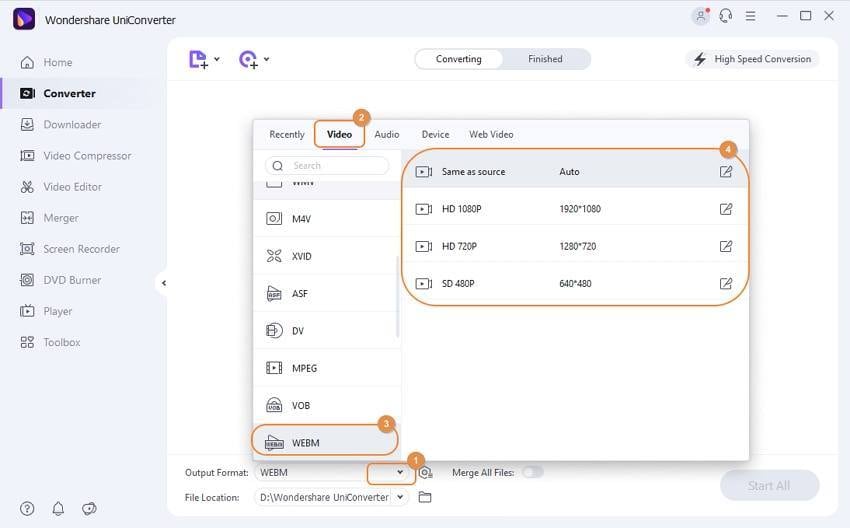
Étape 3 Personnaliser en modifiant (Facultatif)
Si vous voulez créer une vidéo WebM personnalisée, il y a une possibilité de procéder à des modifications avant la conversion. Les paramètres d'édition peuvent être effectués après avoir cliqué sur les boutons au-dessous des vidéos. Certaines des modifications que vous pouvez faire en utilisant Wondershare UniConverter incluent la coupe, le recadrage, la rotation, la luminosité et le contraste ainsi que l'ajout de sous-titres.

Étape 4 Démarrez la conversion
Une fois que vous êtes satisfait de la qualité de la vidéo, cliquez sur le bouton "convertir" pour lancer le processus de la conversion. Il faut quelques minutes pour être complété en fonction de la taille du fichier en cours de la conversion. Une fois le processus terminé, vous pouvez visualiser le fichier converti en cliquant sur le bouton "ouvrir dossier" situé en bas de la fenêtre.
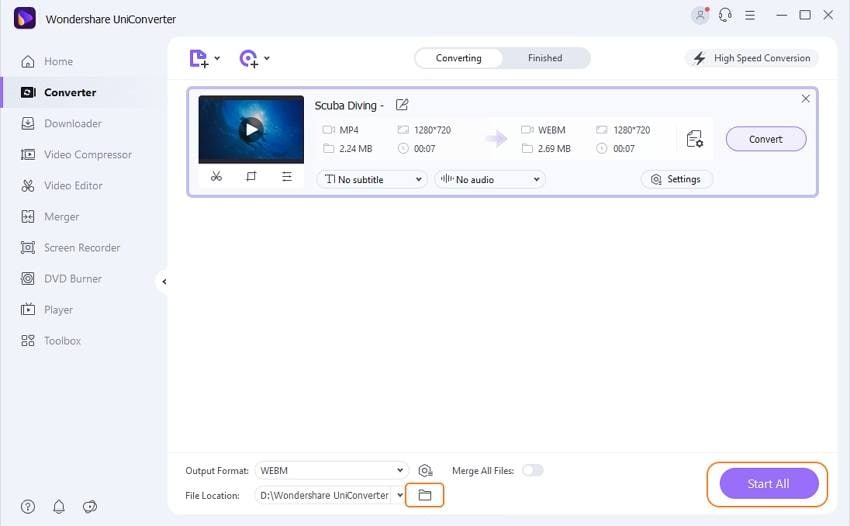
Partie 2. Convertisseur vidéo gratuit MP4 en WebM
2.1 Wondershare Video Converter Free
Vous pouvez également convertir vos fichiers MP4 sur WebM gratuitement en utilisant Wondershare Video Converter Free. Ce logiciel vous permet de convertir vos fichiers vidéo sans payer et il peut être pratique si vous convertissez un seul fichier. En outre, il s'agit d'un logiciel léger qui est supporté par Windows NT4 jusqu'à Windows 8. Il peut également fonctionner sur des PC à faible puissance de traitement et de mémoire.
Caractéristiques principales:
- Vitesse du vent pour la conversion des fichiers
- Édition vidéo puissante
- Sûr et fiable
- Qualité de conversion excellente
- Capacité de téléchargement de YouTube

2.2 Converitr MP4 en WebM en utilisant Wondershare Video Converter Free
Step 1 Importer les fichiers MP4
Une fois que vous avez installé et lancé le logiciel, importez vos fichiers MP4 en faisant glisser et déposer sur l'interface principale. Vous pouvez également importer des fichiers en cliquant sur le bouton "Ajouter des fichiers". Cela ouvre une nouvelle fenêtre où vous pouvez localiser et sélectionner un ou plusieurs fichiers MP4 pour les télécharger.
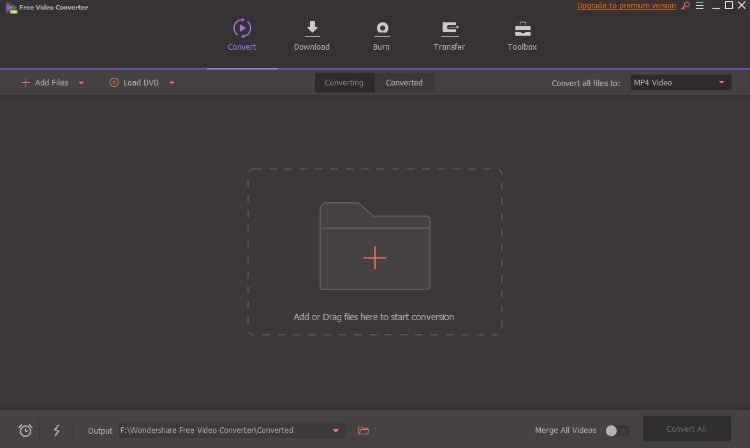
Étape 2 Sélectionnez la sortie et modifiez-la
Une fois que vous avez complété le téléchargement de vos fichiers MP4, cliquez sur le bouton "Format" et sélectionnez WebM comme sortie souhaitée. Vous pouvez également effectuer des modifications sur votre vidéo avant de la convertir.
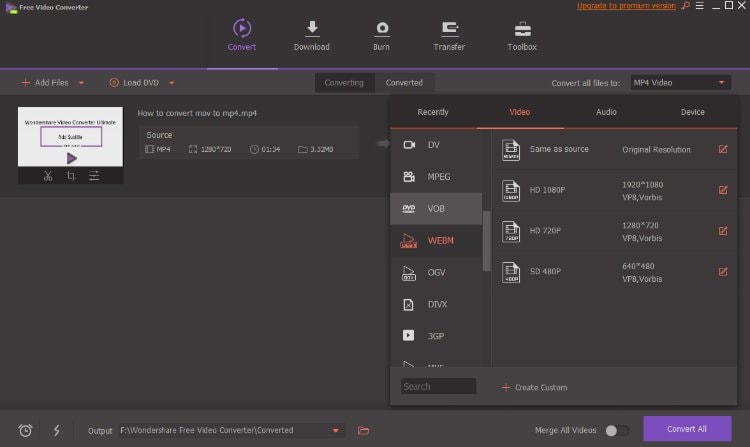
Étape 3 Convertir le fichier de MP4 en WebM
Une fois que vous êtes convaincu que votre vidéo de sortie soit bien modifiée, cliquez sur le bouton de la convertion. Ce processus peut prendre quelques minutes à terminer.
Partie 3. Convertisseur en ligne MP4 en WebM
Vous pouvez utiliser Online UniConverter (originally Media.io) - Convertisseur MP4 en WebM en lignebelow.Il convertit des vidéos sur presque tous les formats.
Vous voulez avoir la meilleure qualité de sortie vidéo et la vitesse de conversion la plus rapide? UniConverter (originally Wondershare Video Converter Ultimate) est l'outil de conversion vidéo le plus fiable pour vous. Il suffit de l'essayer ci-dessous.
Partie 4. Choisissez le convertisseur vidéo MP4 en WebM qui vous convient
| Convertisseur vidéo en ligne MP4 en WebM | Convertisseur vidéo gratuit MP4 en WebM | Best MP4 to WebM Video Converter |
|
|---|---|---|---|
|
Convertir les DVD de salon
|
 |
||
|
Convertir la vidéo en formats communs
|
|||
| Conversion par lots de fichiers vidéo |  |
 |
|
| Taille maximale du fichier de téléchargement | |||
| Vitesse de conversion vidéo | |||
| Qualité de conversion vidéo | |||
|
Convertir des vidéos 2D en format 3D à des vitesses ultra-rapides
|
 |
||
|
Convertir les vidéos HD, y compris 4K /
|
 |
||
|
Graver des vidéos ou audios sur DVD à des fins personnelles
|
 |
||
|
Téléchargez les vidéos YouTube et celles provenant d'autres sites de partage de vidéos
|
 |
||
|
Enregistrer des vidéos en ligne
|
 |
||
|
Fonctions d'édition: Couper, Fragmenter, Recadrer, Fusionner, Faire pivoter et plus encore
|
 |
||
|
Effets spéciaux pour l'édition vidéo
|
 |
||
|
Ajouter ou supprimer le filigrane texte/image
|
 |
||
|
Plugiciel de Sous-titre
|
 |
||
|
Transférer des vidéos à vos dispositifs Apple et Android via Wifi
|
 |
||
| Diffusez en continue vos fichiers multimédias du PC au téléviseur intelligent |  |
||
|
Support DLNA intégré parfait
|
 |
Partie 5. Connaissance approfondie pour les formats vidéo WebM et MP4
Voici un tableau qui présente plus d'informations sur les formats vidéo MP4 et WebM
| Extension de fichier | WebM | MP4 |
|---|---|---|
| Category | Fichier vidéo |
|
| Description | WebM est un format de fichier vidéo. Son développement a été parrainé par Google et est destiné à fournir un format de vidéo gratuit qui peut être lu sur les navigateurs Web. |
MP4 est un fichier conteneur. Il permet de stocker différents types de multimédia comme vidéo, audio et images dans un seul fichier. |
|
Programmes associés |
Navigateurs modernes qui supportent le code HTML5 |
Windows Media Player |
| Développé par | Au départ On2, Xiph, et Matroska; plus tard Google. |
|
| Type de MIME | ||
| Liens utiles |
A propos de WebM |
Détails MP4 sur Wikipedia |
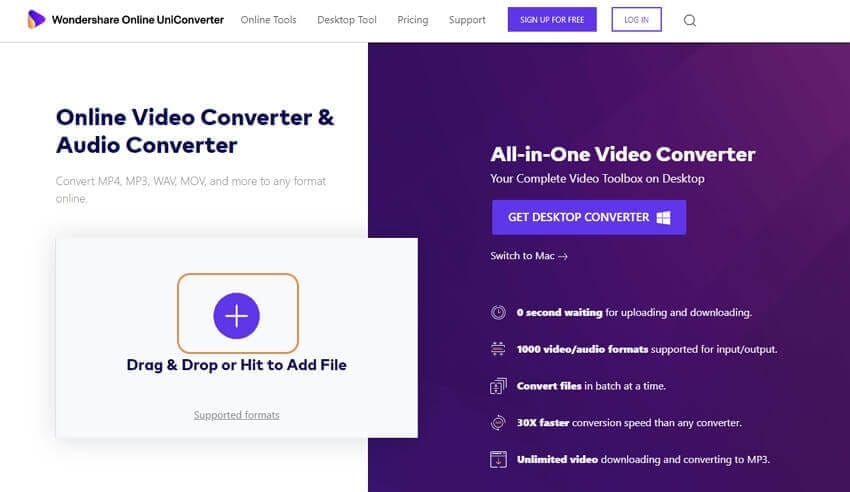
Pierre Dubois
staff Éditeur